文章目錄
- 版本提示
- 參考視頻
- Maven環境準備
- 一、安裝Java開發工具包(JDK)
- 二、JDK環境配置
- 三、下載Maven安裝包
- *四、Maven環境配置(可省略)
- *五、驗證安裝(上一步沒做,這步無法驗證,可省)
- 六、配置本地倉庫(這部分不改沒有影響)
- 七、集成開發環境(IDE)配置
版本提示
針對一些老項目還是盡量采用 3.6.3版本,針對idea各個版本的兼容性也沒問題。
IDEA 2022 兼容maven 3.8.1及之前的所用版本
IDEA 2021 兼容maven 3.8.1及之前的所用版本
IDEA 2020 兼容Maven 3.6.3及之前所有版本
IDEA 2018 兼容Maven3.6.1及之前所有版本
參考視頻
SpringBoot學習環境準備(從視頻8分19秒左右開始)
Maven環境準備
在開始使用Maven之前,需要確保系統滿足基本的環境配置要求。以下是準備Maven環境的詳細步驟。
一、安裝Java開發工具包(JDK)
Maven基于Java開發,因此需要先安裝JDK。推薦使用JDK 8或更高版本。可以通過以下命令檢查Java是否已安裝:
java -version
如果未安裝,需從Oracle官網或OpenJDK下載并安裝適合操作系統的JDK版本。下面以Windows為例:
安裝地址:https://www.oracle.com/java/technologies/downloads/#java8-windows
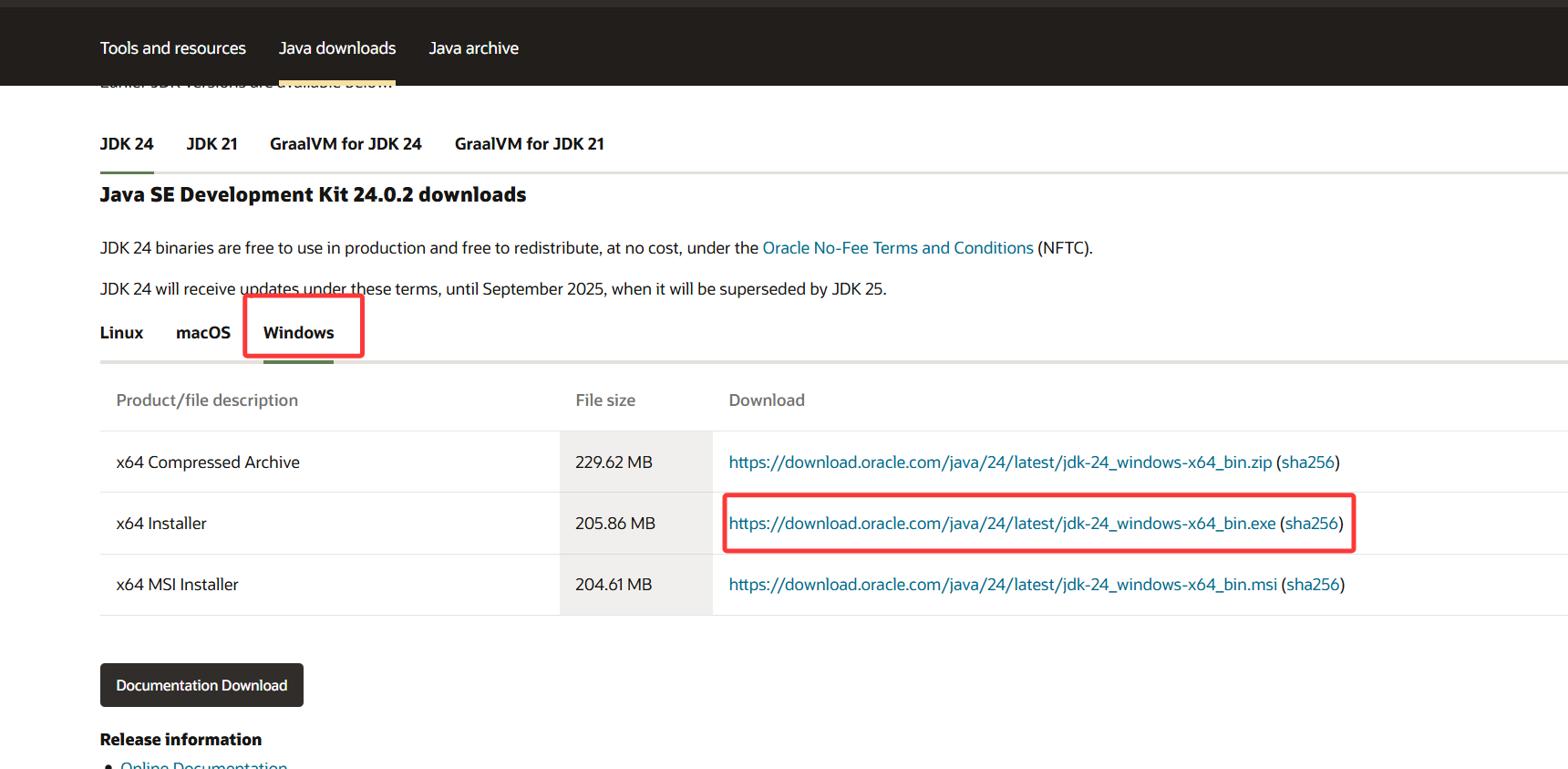
接著就是下一步下一步安裝,注意安裝路徑中不能出現中文。
二、JDK環境配置
1.打開“高級系統設置”中的“環境變量”選項。
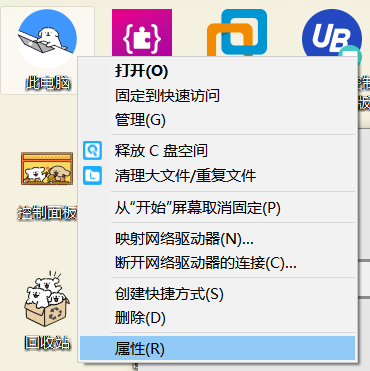
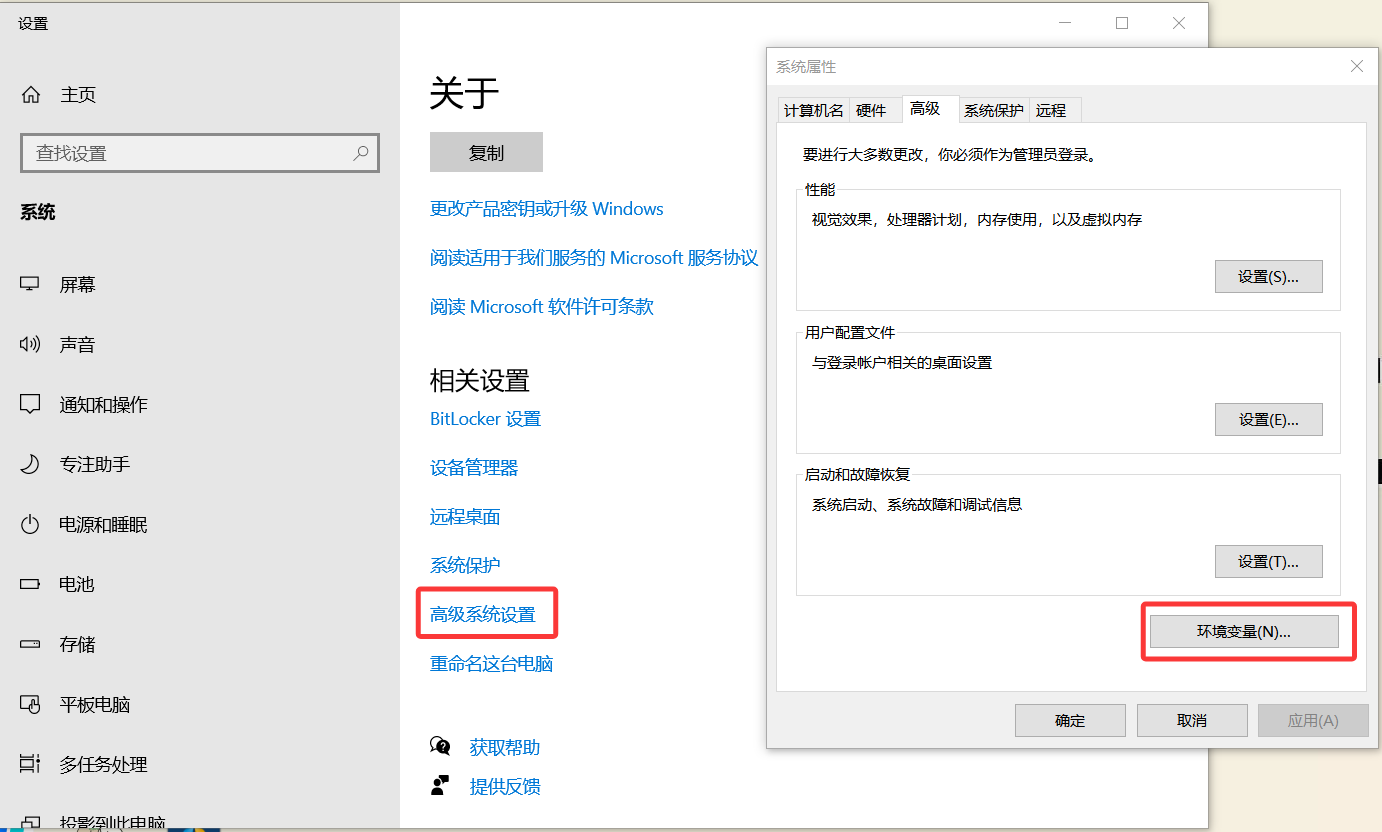
2.在用戶變量或者系統變量中(博主是在系統變量操作)新建JAVA-HOME變量,復制剛剛jdk安裝的目錄;
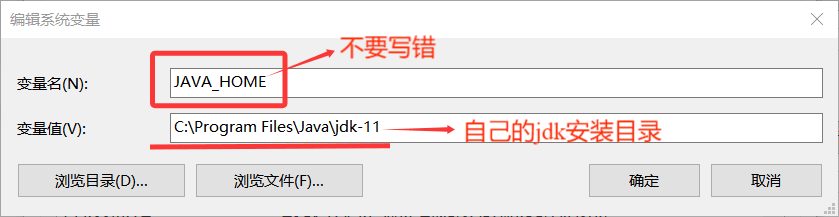
3.在Path中新建%JAVA_HOME%\bin;
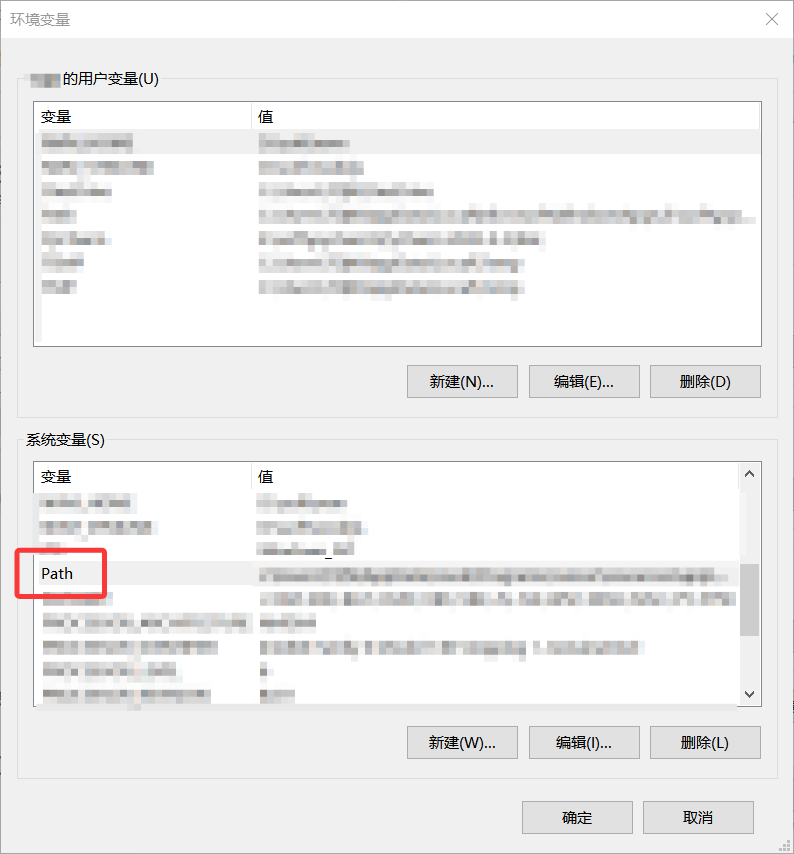
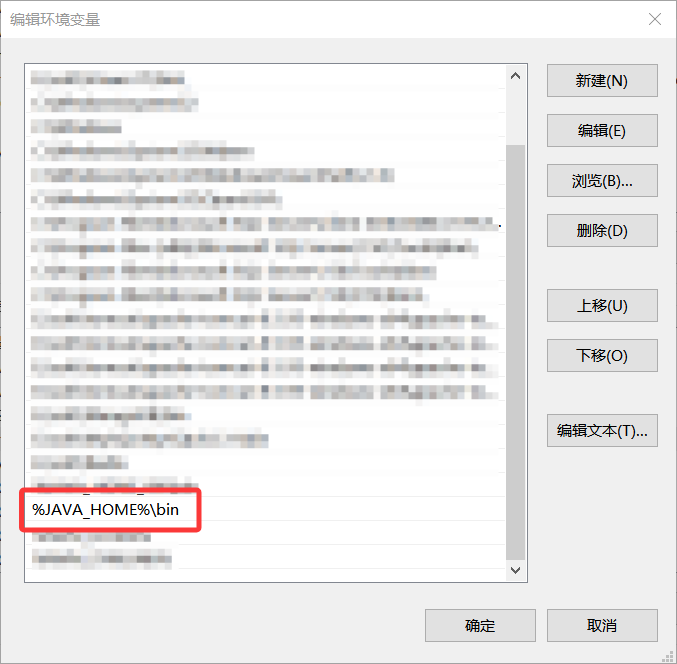
確定確定確定就配置好啦~
三、下載Maven安裝包
從Apache Maven官網下載最新穩定版本的Maven二進制包(Binary ZIP Archive)。確保選擇與操作系統兼容的版本。
解壓下載的Maven安裝包到指定目錄(路徑中最好不要有中文)。
下載地址:https://maven.apache.org/download.cgi
下載完其實就好了,可以直接跳過下面兩步了,因為大部分教程里是會帶大家配置Maven環境所以為了方便放在下面了,以便后續可用,但是Maven不配置環境變量也可以使用的,所以博主再次犯懶(#.#)。
*四、Maven環境配置(可省略)
Maven配置環境變量的意義在于能夠在命令行界面中直接使用Maven命令,提高開發效率。
需要配置系統環境變量(其實和配置JDK差不多):
- 添加
MAVEN_HOME變量,值為Maven解壓目錄的路徑。 - 在
PATH變量中添加%MAVEN_HOME%\bin(Windows)或$MAVEN_HOME/bin(Linux/Mac)。
*五、驗證安裝(上一步沒做,這步無法驗證,可省)
打開終端或命令提示符,運行以下命令檢查Maven是否安裝成功:
mvn -v
如果輸出顯示Maven版本及Java環境信息,說明配置正確。
六、配置本地倉庫(這部分不改沒有影響)
Maven默認使用~/.m2/repository作為本地倉庫存儲依賴。如需修改路徑,可編輯conf/settings.xml文件,55行指定<localRepository>標簽的自定義路徑。
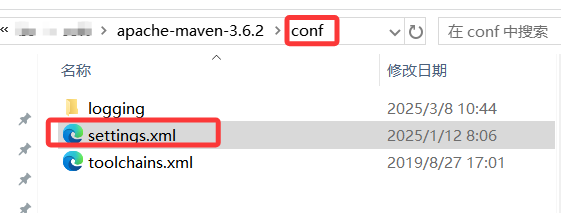
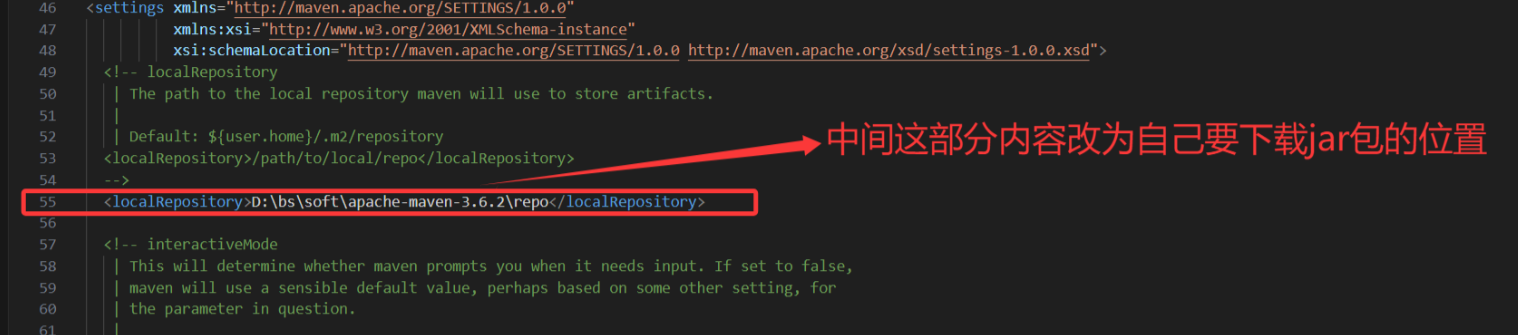
另外再找到文件中146行的<mirrors>加一個鏡像地址,我們可以加一個阿里云的鏡像地址,用國內的后續下載會比較快。
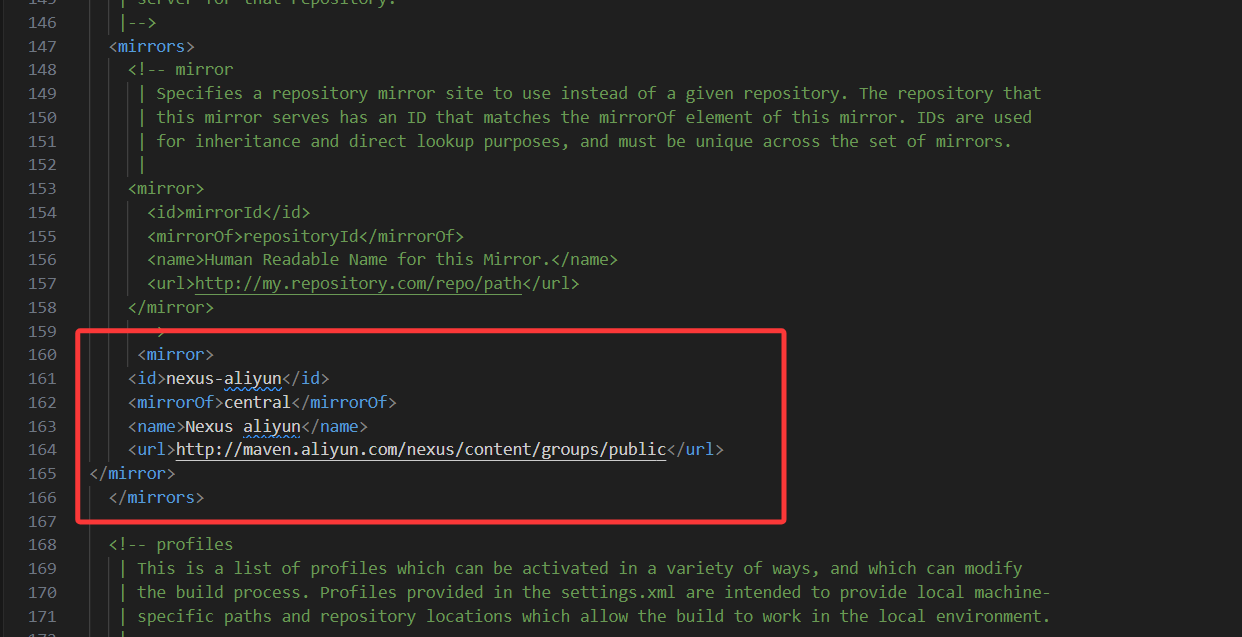
七、集成開發環境(IDE)配置
若使用IDE(如Eclipse、IntelliJ IDEA),需在IDE中配置Maven路徑:
- 在IDE的設置中找到Maven選項,指定Maven安裝目錄及
settings.xml文件位置。 - 確保IDE使用的JDK版本與Maven配置一致。
完成以上步驟后,即可在項目中使用Maven進行依賴管理和構建。
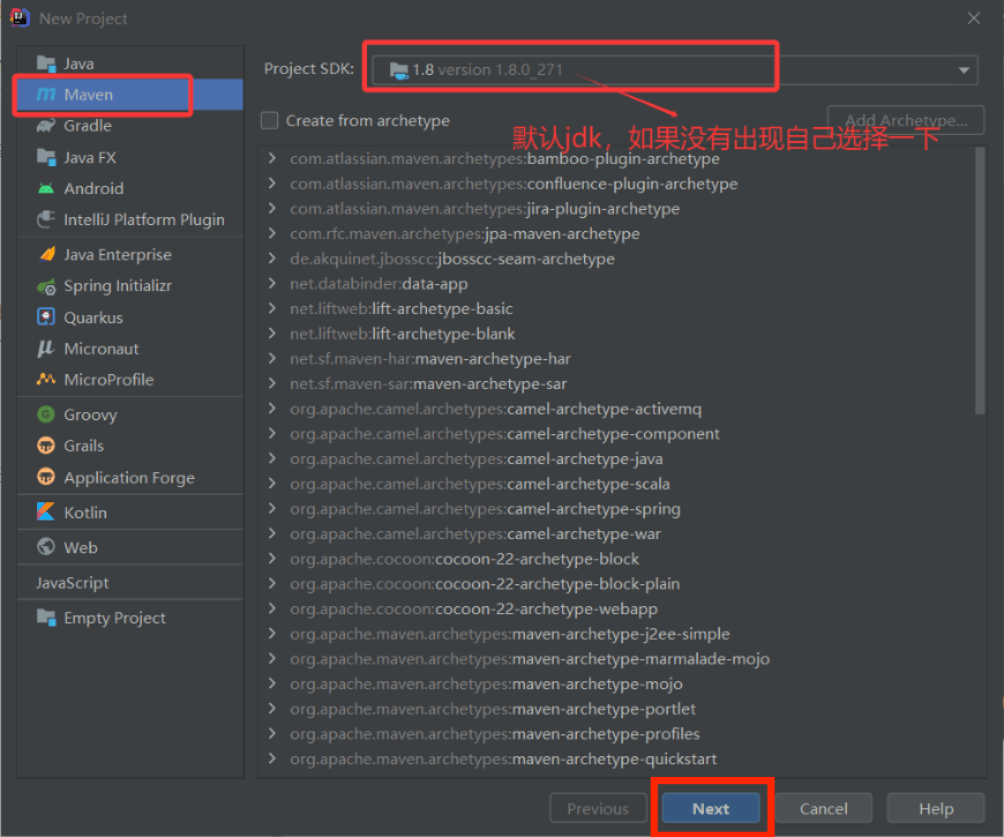
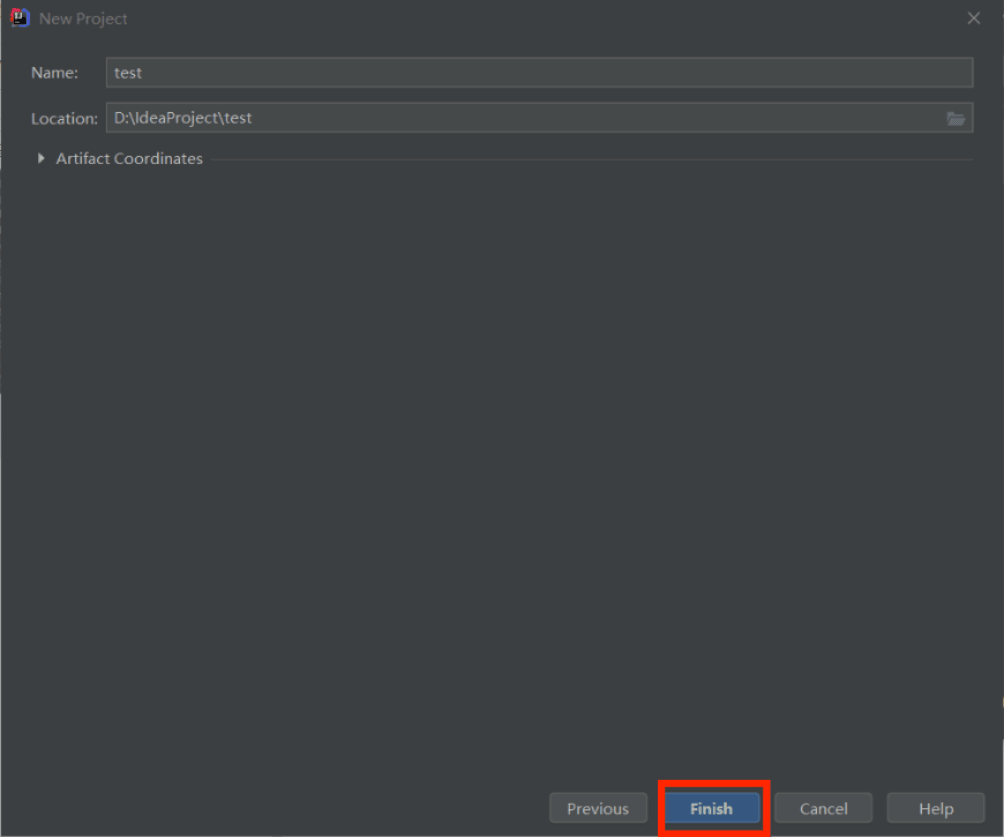
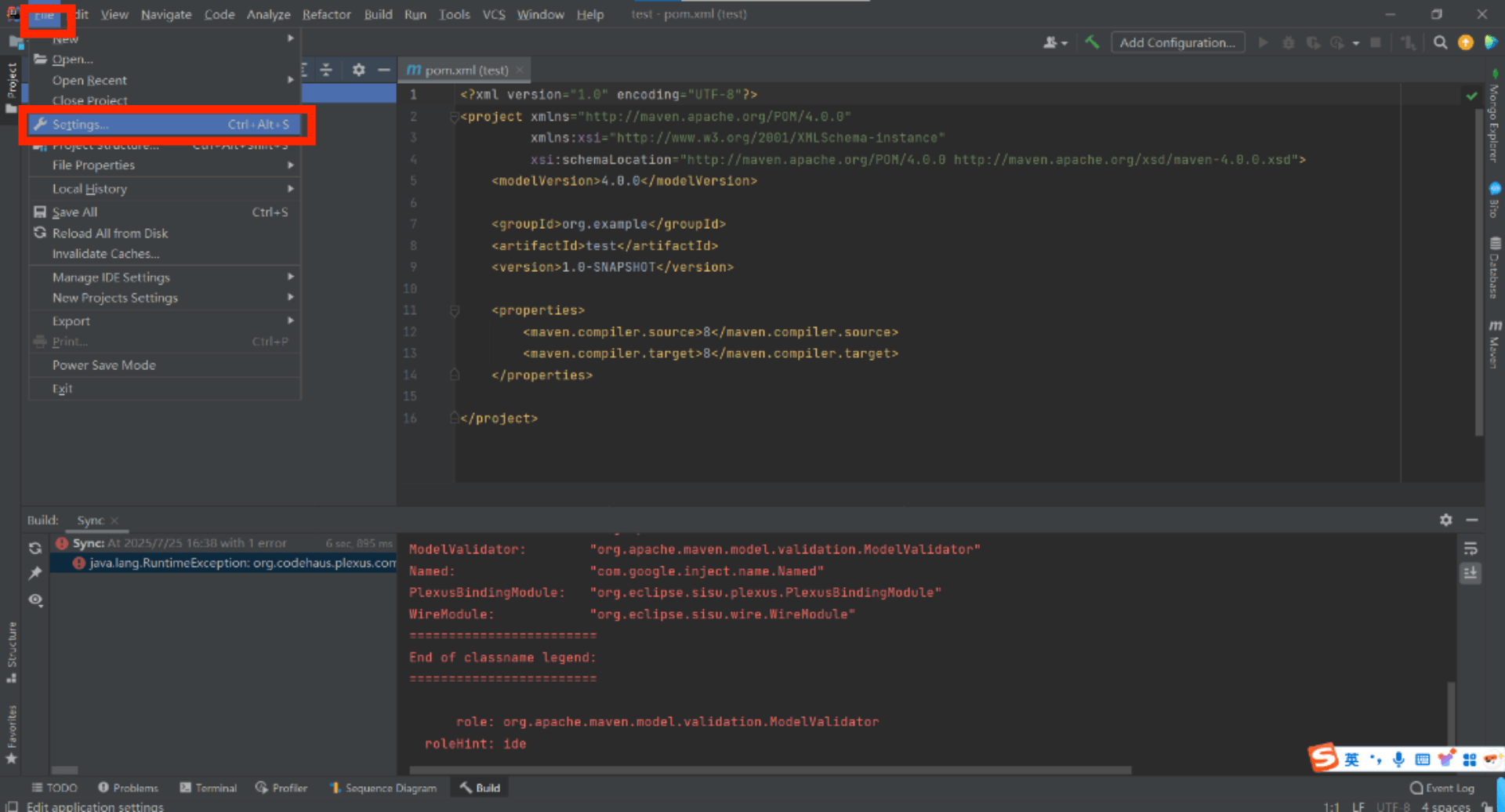
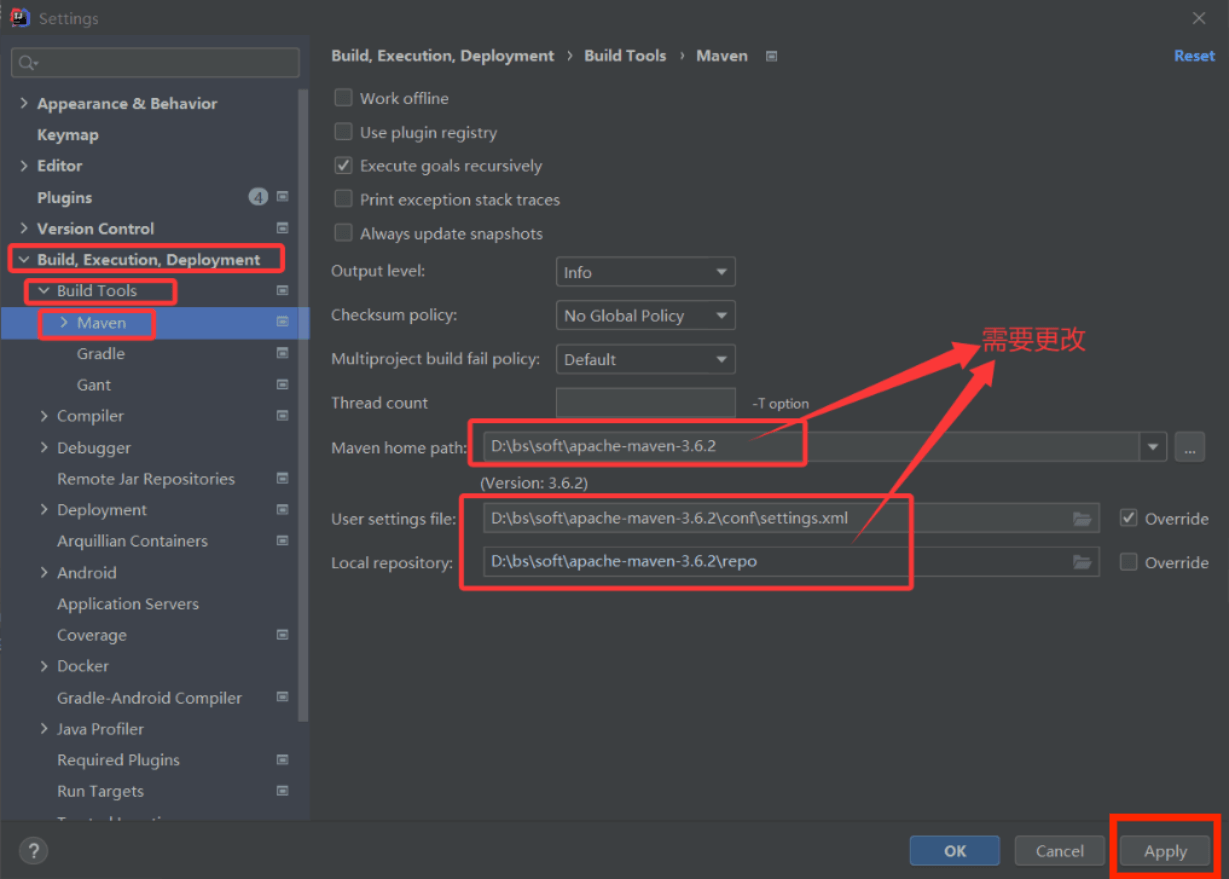
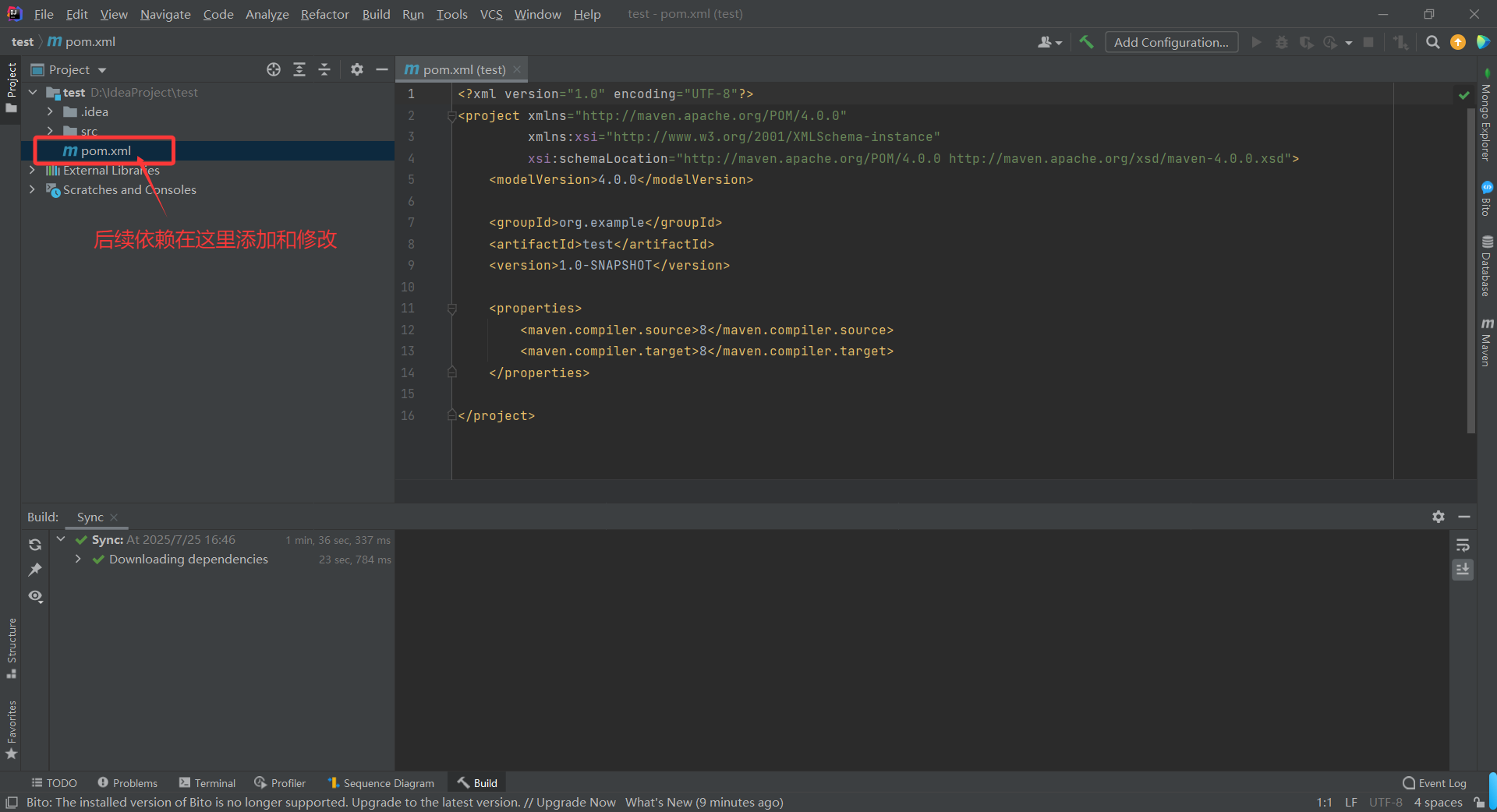

技術詳解)




![[NLP]UPF基本語法及其在 native low power verification中的典型流程](http://pic.xiahunao.cn/[NLP]UPF基本語法及其在 native low power verification中的典型流程)












